Tin học 12 Bài tập và thực hành 8: Tạo báo cáo
Elib đã biên soạn và tổng hợp để giới thiệu đến các em nội dung bài giảng Bài tập và thực hành 8: Tạo báo cáo. Bài giảng giúp giải đáp các thắc mắc khi thao tác trên máy tính. Mời các em cùng theo dõi.
Mục lục nội dung

Tin học 12 Bài tập và thực hành 8: Tạo báo cáo
1. Tóm tắt lý thuyết
1.1. Mục đích, yêu cầu
- Củng cố những kiến thức về cách tạo báo cáo;
- Biết thực hiện các kĩ năng cơ bản để tạo báo cáo đơn giản bằng thuật sĩ.
1.2. Nội dung
Hoạt động 1: Từ bảng HOC_SINH trong CSDL QuanLi_HS, tạo một báo cáo để in ra danh sách các học sinh gồm họ tên, ngày sinh, địa chỉ. Hãy nhóm theo giới tính (nam, nữ) và tính số học sinh nam, số học sinh nữ (sử dụng hàm Count).
Hướng dẫn giải
- Chúng ta sẽ tạo báo cáo bằng thuật sĩ. Đầu tiên chọn Create sau đó nhấn Report Winzard.
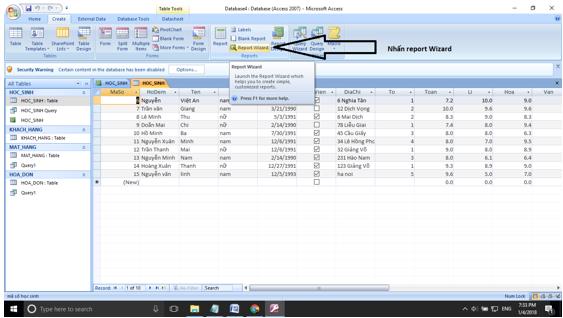
- Chọn trường để đưa vào báo cáo. Ta nhấn chuột trái vào trường rồi ấn dấu mũi tên >.
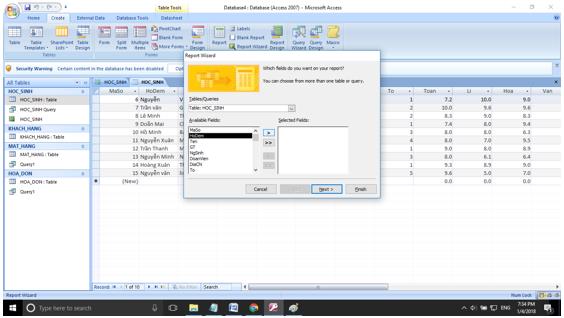
- Ta sẽ lấy những trường như hình.
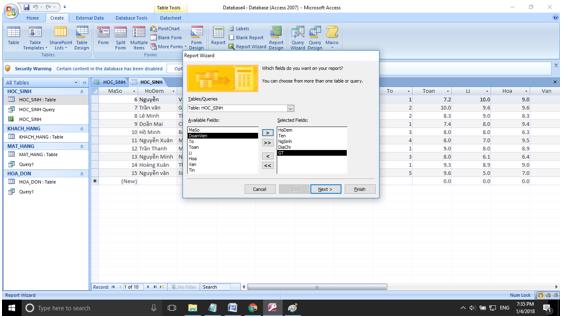
- Nhấn Next để tiếp tục. Ta sẽ chọn trường để gom nhóm.
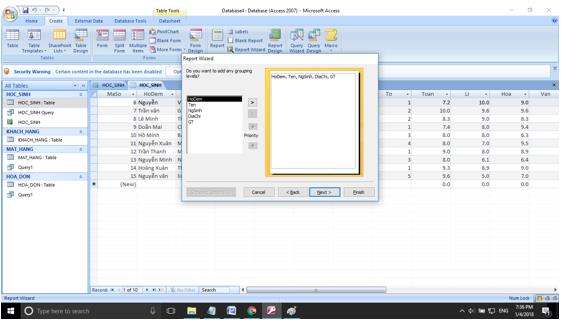
- Vì đề bài yêu cầu gom nhóm theo giới tính nên ta sẽ chọn GT làm trường để gom nhóm.
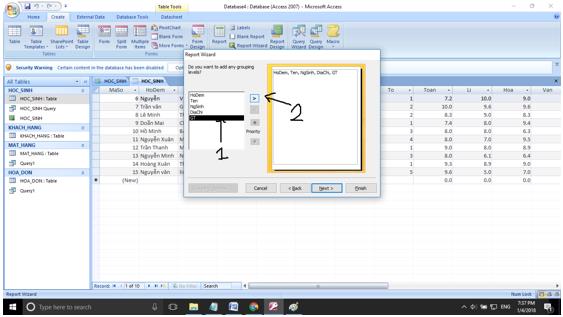
- Nhấn Next
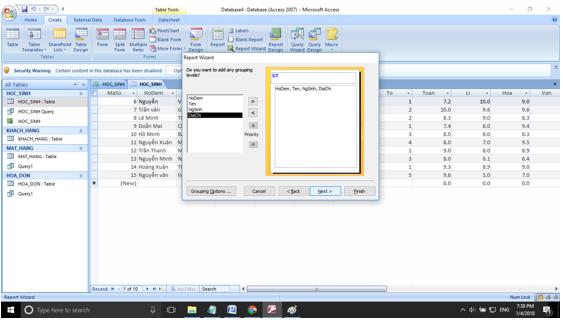
- Nhấn Next ở bước này ta có thể chọn sắp xếp theo một trường nào đó nhưng do đề bài không yêu cầu.
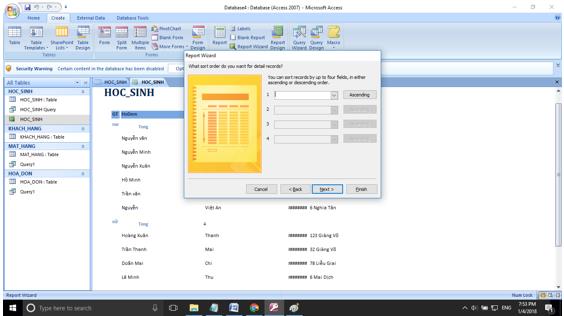
- Nhấn Next
.jpg)
- Nhấn Next sau đó Finish.
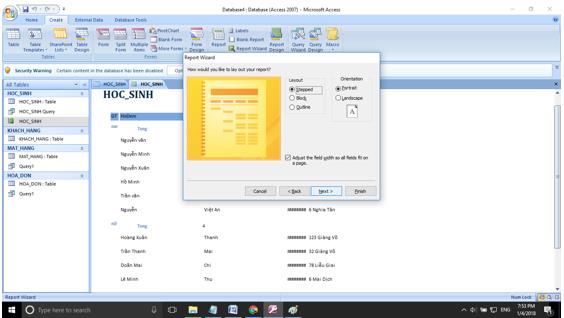
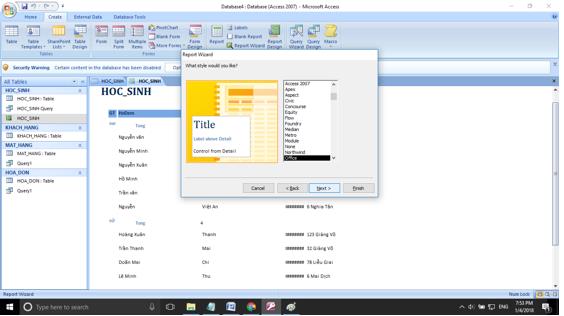
- Ta được báo cáo như hình.
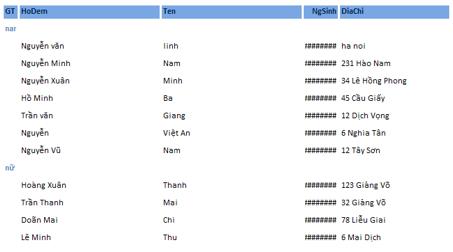
- Để hiển thị được tổng số học sinh nam và học sinh nữ ta làm như sau. Nhấn chuột phải vào báo cáo sau đó chọn Design View.
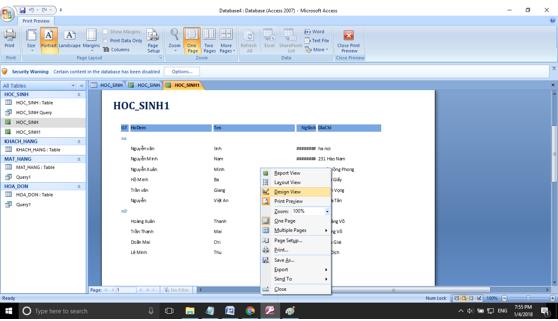
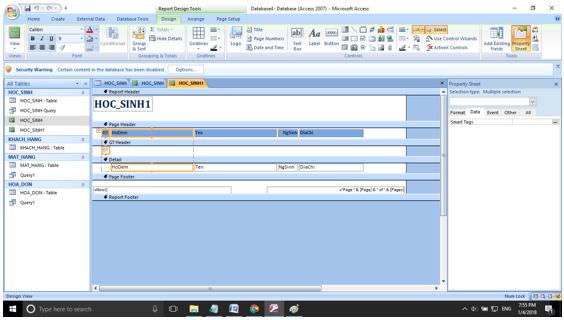
- Nhấn Textbox để thêm trường lưu thông tin
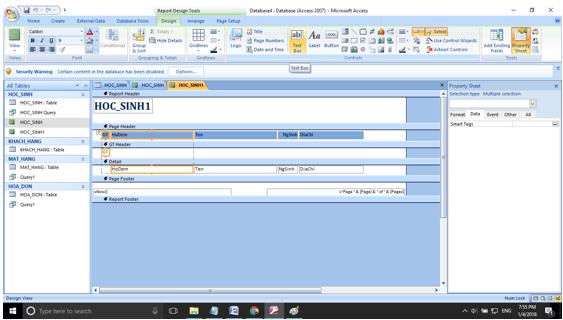
- Đặt TextBox vào vị trí như hình:
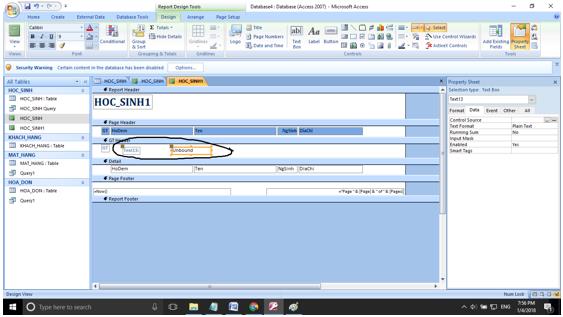
- Điền thông tin như hình:
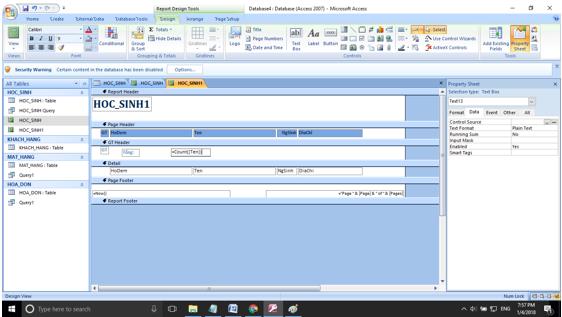
- Sau đó nhấn View chọn Report View.
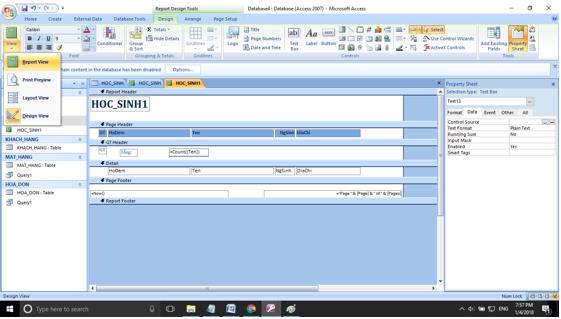
- Kết quả được như yêu cầu của bài toán:
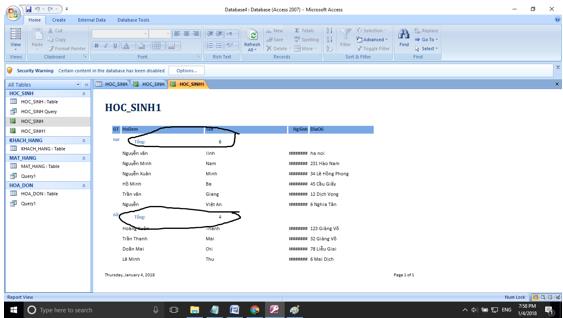
Hoạt động 2: Sử dụng CSDL QuanLi_HS, tạo báo cáo in danh sách học sinh có điểm trung bình mỗi môn từ 6,5 trở lên.
Hướng dẫn giải
- Tạo báo cáo với điều kiện là tất cả các môn đều có trung bình lớn hơn 6.5 như hình dưới đây.
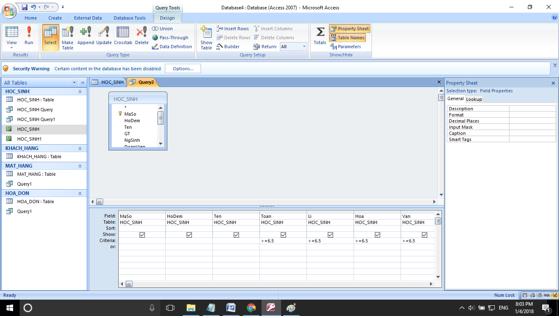
- Lưu mẫu hỏi lại để tạo báo cáo. Giả sử ta lưu với tên là Query2.
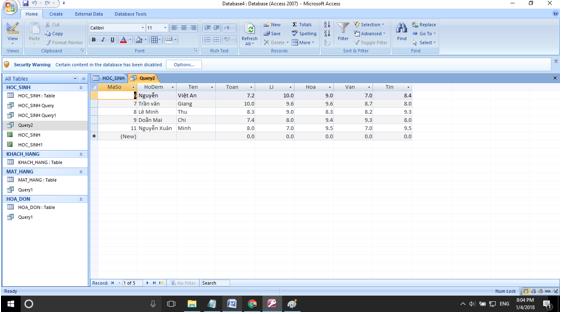
- Nhấn Create. Chọn Report Wizard để tạo báo cáo.
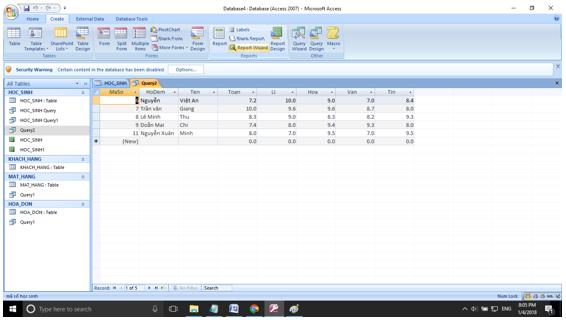
- Ta chỉ cần chọn những trường cần thiết như mã số họ tên.
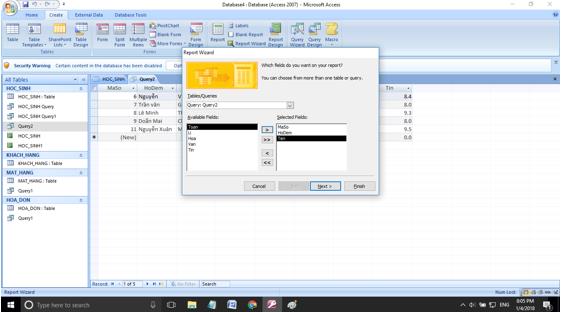
- Nhấn Finish để tạo ra báo cáo ngay.
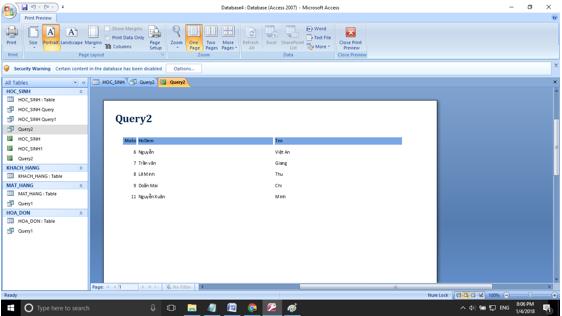
- Đây là báo cáo cho những học sinh khá.
2. Luyện tập
Câu 1: Đối tượng nào sau đây không thể cập nhật dữ liệu?
A. Bảng, biểu mẫu
B. Mẫu hỏi, báo cáo
C. Báo cáo
D. Bảng
Câu 2: Giả sử bảng HOCSINH gồm có các trường MAHS, HOTEN, DIEM. LOP. Muốn hiển thị thông tin điểm cao nhất của mỗi lớp để sử dụng lâu dài, trong Access ta sử dụng đối tượng nào trong các đối tượng sau?
A. Reports
B. Queries
C. Forms
D. Tables
Câu 3: Khi mở một báo cáo, nó được hiển thị dưới dạng nào?
A. Chế độ thiết kế
B. Chế độ trang dữ liệu
C. Chế độ biểu mẫu
D. Chế độ xem trước
Câu 4: Em hãy chọn phát biểu sai trong các phát biểu sau?
A. Có thể định dạng kiểu chữ, cỡ chữ cho các tiêu đề và dữ liệu trong báo cáo
B. Lưu báo cáo để sử dụng nhiều lần
C. Báo cáo tạo bằng thuật sĩ đạt yêu cầu về hình thức
D. Có thể chèn hình ảnh cho báo cáo thêm sinh động
Câu 5: Với báo cáo, ta không thể làm được việc gì trong những việc sau đây?
A. Chọn trường đưa vào báo cáo
B. Lọc những bản ghi thỏa mãn một điều kiện nào đó
C. Gộp nhóm dữ liệu
D. Bố trí báo cáo và chọn kiểu trình bày
3. Kết luận
Qua bài học này, các em cần đạt được những nội dung sau:
- Nắm được các thao tác tạo một báo các và in danh sách ra.
- Áp dụng để tạo các bảng báo cáo tương tự.
Tham khảo thêm
- doc Tin học 12 Chương 2 Bài 3: Giới thiệu Microsoft Access
- doc Tin học 12 Bài 4: Cấu trúc bảng
- doc Tin học 12 Bài tập và thực hành 2: Tạo cấu trúc bảng
- doc Tin học 12 Bài 5: Các thao tác cơ bản trên bảng
- doc Tin học 12 Bài tập và thực hành 3: Thao tác trên bảng
- doc Tin học 12 Bài 6: Biểu mẫu
- doc Tin học 12 Bài tập và thực hành 4: Tạo biểu mẫu đơn giản
- doc Tin học 12 Bài 7: Liên kết giữa các bảng
- doc Tin học 12 Bài tập và thực hành 5: Liên kết giữa các bảng
- doc Tin học 12 Bài 8: Truy vấn dữ liệu
- doc Tin học 12 Bài tập và thực hành 6: Mẫu hỏi trên một bảng
- doc Tin học 12 Bài tập và thực hành 7: Mẫu hỏi trên nhiều bảng
- doc Tin học 12 Bài 9: Báo cáo và kết xuất báo cáo
- doc Tin học 12 Bài tập và thực hành 9: Bài thực hành tổng hợp

